创建 Redis 数据源
NineData 支持将不同类型、不同环境的数据源添加到控制台中进行统一管理,您可以对已经添加后的数据源使用数据库 DevOps、备份与恢复、数据复制、数据库对比等功能。本文介绍如何将 Redis 数据源添加到 NineData。
前提条件
已将 NineData 的服务器 IP 地址添加到数据源白名单。服务器 IP 地址的获取方式请参见下图。
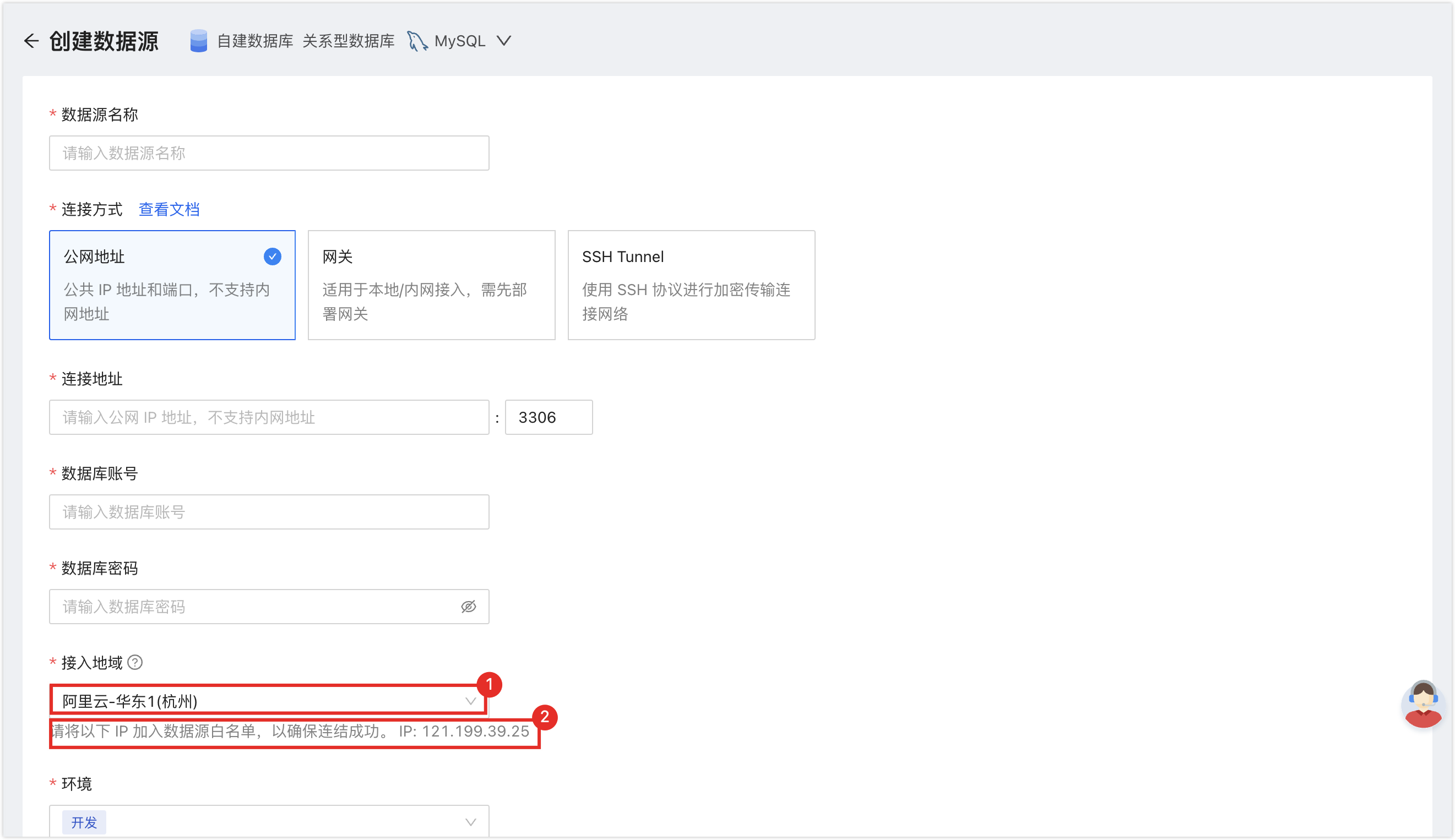
具备空闲的数据源额度,否则无法录入数据源。您可以在 NineData 控制台页面右上方快速查看剩余配额。
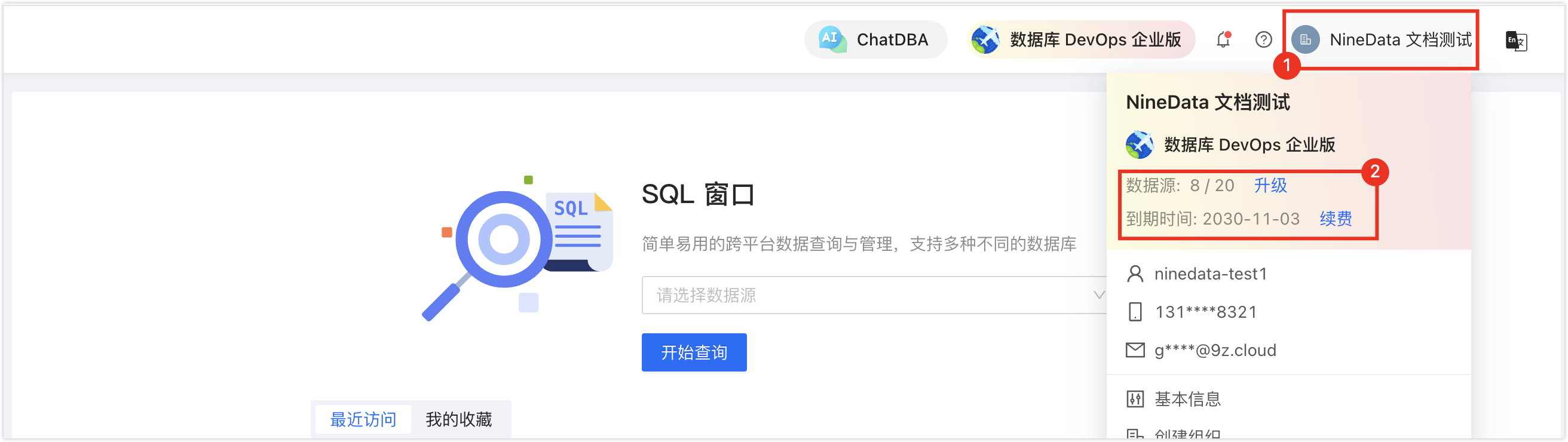
操作步骤
登录 NineData 控制台。
在左侧导航栏,单击数据源管理>数据源。
- 单击数据源页签,并单击页面上的创建数据源,在弹出的数据源类型弹窗中,选择自建数据库 > (需要添加的数据源类型),在创建数据源页面根据下表配置参数。提示
如果您操作失误,可以单击创建数据源页面上方的
图标重新选择。
配置数据源的各项参数:
参数 说明 数据源名称 输入数据源的名称,为了方便后续查找和管理,请尽量使用有意义的名称。 连接方式 选择数据源的接入方式。支持通过公网地址、网关、SSH Tunnel 三种方式接入。 - 公网地址:通过公网地址接入数据源。
- 网关(主从(哨兵模式)、集群模式暂不支持):NineData 提供的安全快捷的内网访问方式,需先将数据源所在主机接入,接入方式请参见添加网关。
- SSH Tunnel(主从(哨兵模式)、集群模式暂不支持):通过 SSH 隧道接入数据源。
- 公网地址:通过公网地址接入数据源。
- SSH Tunnel(主从(哨兵模式)、集群模式暂不支持):通过 SSH 隧道接入数据源。
架构类型 选择您 Redis 数据库的部署类型。 - 单机:单机部署。
- 主从(哨兵模式):基于主从复制模式的高可用性解决方案,在哨兵模式下,系统中有多个 Redis 实例和若干个哨兵进程,如果主节点宕机,哨兵会自动将其中一个从节点升级为新的主节点,保证系统的高可用。
- 集群模式:数据分布在集群中的多个节点上,并自动处理数据分片和节点间的数据迁移。每个节点都负责处理部分数据,能够提供高性能和高可用性。
连接方式选择公网地址的配置项 - 单机
- 连接地址:数据源的公网连接地址和端口。
- 主从(哨兵模式)
- Master 名称:哨兵配置中指定要监控的主节点的名称,通过
master-name参数定义。 - 节点:哨兵模式中,哨兵进程所在的节点地址和端口,用于监视主从节点的状态,在发生故障或需要进行故障转移时采取相应的措施,单击添加可以添加多个哨兵节点。
- Master 名称:哨兵配置中指定要监控的主节点的名称,通过
- 集群模式:集群模式中,所有 Redis 节点的地址和端口,单击添加可以添加多个 Redis 节点。请在此添加所有节点,漏添加可能导致部分集群相关操作无法执行。
连接方式选择网关的配置项 - 网关:选择数据源所在主机中安装的 NineData 网关。
- 连接地址:可以写成 localhost(数据源在本机)或者数据源所在主机的内网 IP。
连接方式选择 SSH Tunnel 的配置项 - SSH 主机:输入目标数据源所在服务器的公网 IP 或者域名,以及对应的端口号(SSH 服务的默认端口号为 22)。
- SSH 认证方式:选择 SSH 的认证方式。
- 密码认证:通过 SSH 用户名(即服务器的登录名)和密码(即服务器的登录密码)进行连接。
- SSH 用户名:输入目标数据源所在服务器的登录用户名。
- 密码:输入目标数据源所在服务器的登录密码。
- 密钥认证(推荐):通过 SSH 用户名和密钥文件进行连接。
- SSH 用户名:输入目标数据源所在服务器的登录用户名。
- 密钥文件:单击上传文件上传私钥文件,即无后缀名的密钥文件。如果您还未创建,请参见生成 SSH Tunnel 密钥文件。
- 口令:输入生成密钥文件时设置的密码。如果您在密钥生成过程中未设置密码,此处请留空。
说明:SSH 配置完成后,您需要单击右侧的连接测试,可能出现如下两种结果: - 密码认证:通过 SSH 用户名(即服务器的登录名)和密码(即服务器的登录密码)进行连接。
- 提示连接成功:表示 SSH Tunnel 已打通。
- 提示错误信息:表示连接失败,您需要根据提错误示排查故障原因并重试。
- 连接地址:可以写成 localhost(数据源在本机)或者数据源所在主机的内网 IP。
数据库账号 数据源的用户名。部分云厂商的老版本实例可能出现认证失败的问题,如果您确认账号密码正确但仍然提示认证失败,请将本项留空,然后在数据库密码中以 <username>@<password>或<username>:<password>的格式(不同云厂商有不同格式)输入账户名和密码进行尝试。例如:example_user@abcdefg或example_user:abcdefg。数据库密码 数据源的密码。 接入地域 选择离您数据源所在地最近的地域,可有效降低网络延迟。 环境 根据该数据源的实际业务用途进行选择,作为数据源的环境标识。默认提供生产和开发环境,同时支持您创建自定义环境。
说明:在组织模式下,数据库环境还可应用于权限策略管理,例如,默认情况下的生产环境管理员角色仅支持访问生产环境下的数据源,无法访问其他环境的数据源。更多信息,请参见管理角色。SSL 加密 是否使用 SSL 加密方式访问数据源(默认关)。数据源如果强制 SSL 加密连接,则必须开启本开关,否则连接失败。
单击右侧的开关可开启或关闭加密传输。单击加密传输左侧的>可以展开详细配置。- 加密选项:支持如下两种方式。
- 尽量使用加密传输:自动检测服务端的 SSL 状态,如果服务端开启了 SSL,则优先通过 SSL 连接,如果服务端未开启 SSL,则使用非 SSL 的方式连接。
- 强制使用加密传输:无论如何都使用 SSL 方式连接数据源,如果服务端不支持该方式或由于其他原因无法建立 SSL 连接,则会连接失败。
- 验证服务端证书(SSL CA):如果 服务器使用的是自签名 CA 颁发的证书,则需要在此上传该 CA 的根证书。
- 验证客户端:如果服务器需要客户端提供证书,则需要在此上传客户端的证书和密钥,服务器将验证您上传的信息,以确保连接的安全性。
全部配置完成后,单击创建数据源右侧的连接测试可以测试该数据源是否可以正常访问,提示连接成功即可单击创建数据源,完成数据源的添加。否则请重新检查连接设置,直到连接测试成功为止。
附录二:将 NineData 的 IP 地址加入数据库白名单
添加位于公网/自建/他云的数据源时,需要将 NineData 服务的 IP 地址添加到数据库白名单,以允许 NineData 提供服务。
所有版本的 Redis 都可以通过下列方式添加 IP 白名单。
用文本编辑器打开 Redis 的配置文件
redis.conf,该文件通常在如下路径:/etc/redis/redis.conf。找到
bind参数,并将其值配置为需要允许访问的 IP 地址或地址段,多个 IP 地址或地址段之间用空格或英文逗号(,)分隔。示例:
bind 121.199.39.25 123.57.58.208找到
protected-mode参数,并将其值配置为no允许外部连接访问 Redis。示例:
protected-mode no保存配置文件。